Boka bil, cykel eller övrig resurs i kalendern
Den här guiden visar hur du kan boka bilar, cyklar, datorer, projektorer, mätutrustning och många andra resurser i Outlook. Du gör det på samma sätt som du bokar ett möte med en person under en viss tid.
E-post Outlook
1. Klicka på din kalender och välj Nytt möte
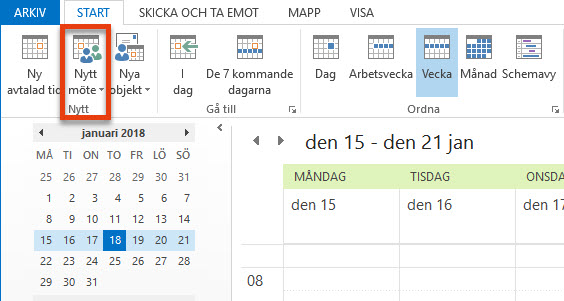
2. Klicka på Rum

3. Välj Örebro Utrustning under Adressbok
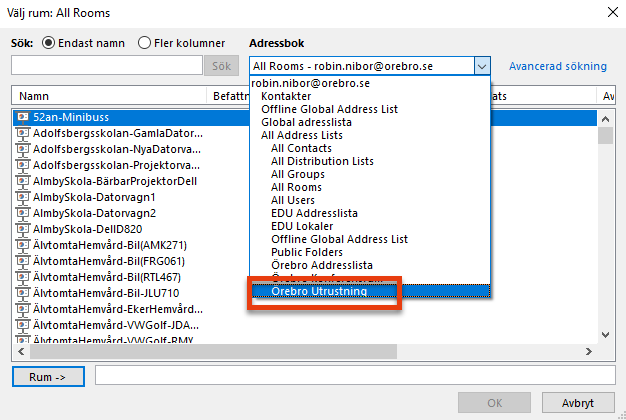
4. Markera den resurs du vill boka, klicka på Rum för att välja Klicka sedan OK. (Du kan välja flera resurser samtidigt för att kontrollera tillgänglighet på flera stycken samtidigt).
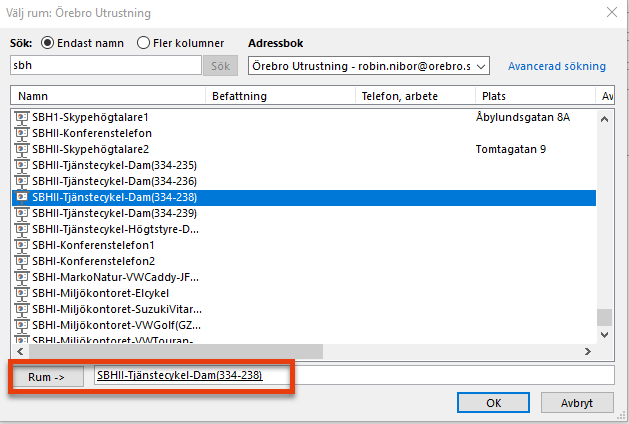
Tänk på att det är viktigt att välja om du ska stå som upptagen under den tiden du är bokad för en cykel, eller du kanske vill stå som ledig? Automatiskt blir man bokad upptagen.
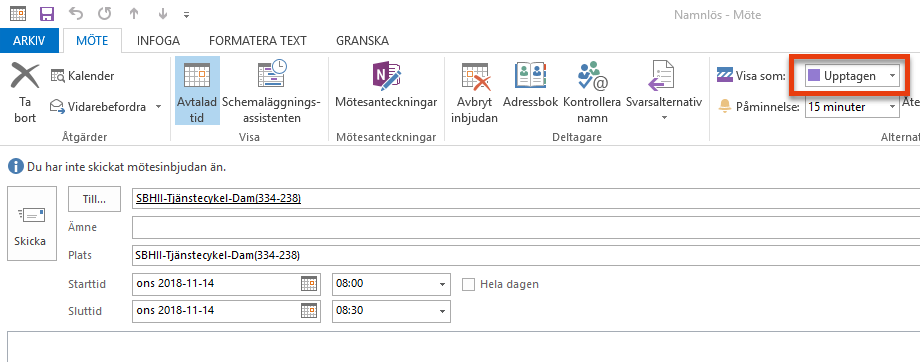
5. Växla till Schemaläggningsassisten. Markera en tid i schemat då resursen är ledig. (Glöm inte att avmarkera andra resurser om du har valt att se flera samtidigt).
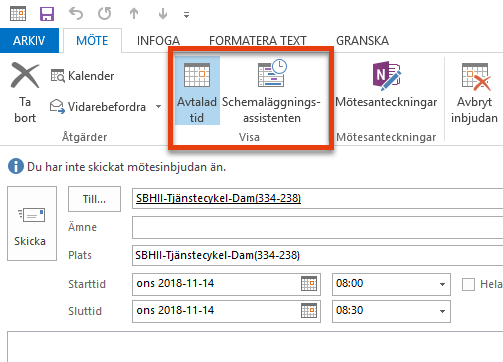
6. Växla tillbaka till Avtalad tid och skicka iväg bokningen. Resursens namn står nu med i fältet Till.
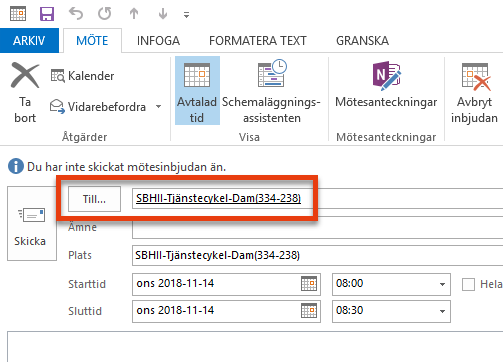
7. Klicka på skicka för att lägga bokningen. Du får en bekräftelse på din bokning
via mejl och bokningen läggs in i din kalender.
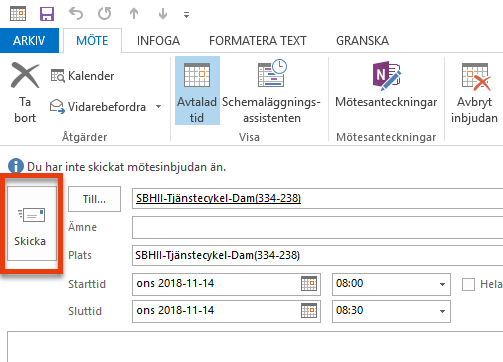
Tips Du kan i samband med bokning av övrig resurs även bjuda in fler resurser, deltagare eller lokaler.
- För att ändra eller ta bort en bokning så är det bara att dubbelklicka på bokningen i kalendern och sedan göra de ändringar man vill göra. Välj sedan Skicka för att skicka iväg den uppdaterade bokningen eller Ta bort för att avboka.
OBS! Kom ihåg att om du har bokat fika till mötet via e-tjänsten på intranätet så behöver du kontakta caféet om du vill avboka eller ändra i fikabeställningen.
E-post webb
1. Välj Nytt möte i kalendern.
Klicka på Kalender och markera i kalendern vilken dag du vill boka resursen. Högerklicka på den valda dagen och välj Ny.
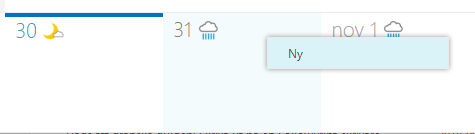
2. Klicka på Schemaläggningsassistenten.

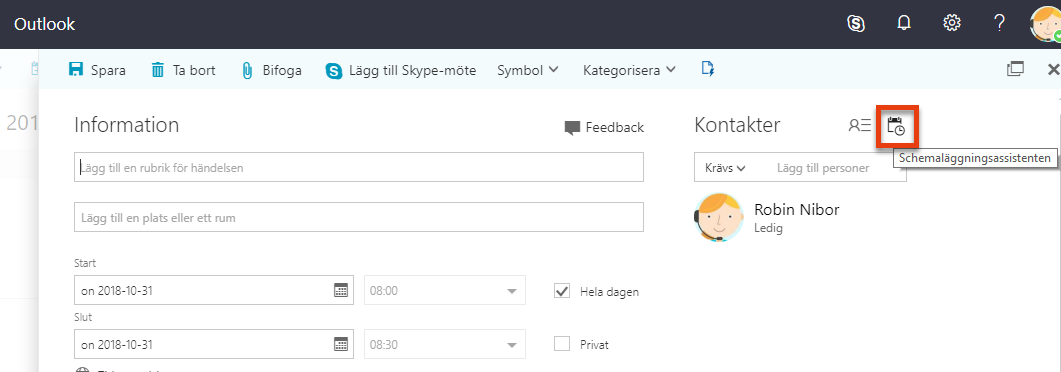
3. Sök resursen som deltagare.
Välj tid för bokningen och sök upp resursen som deltagare (sök i katalog för flera val). Klicka OK.
%20boka%20webbmejl%204.png)
Här lägger du till t.ex. cykeln som en deltagare och får upp de lediga cyklar som finns under den tiden du valt vid Starta och Slut.
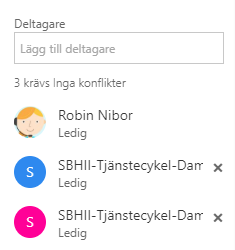
4. Fyll i om du i kalendern ska visas som upptagen och om du vill ha en påminnelse. Kontrollera tiden och klicka Skicka.
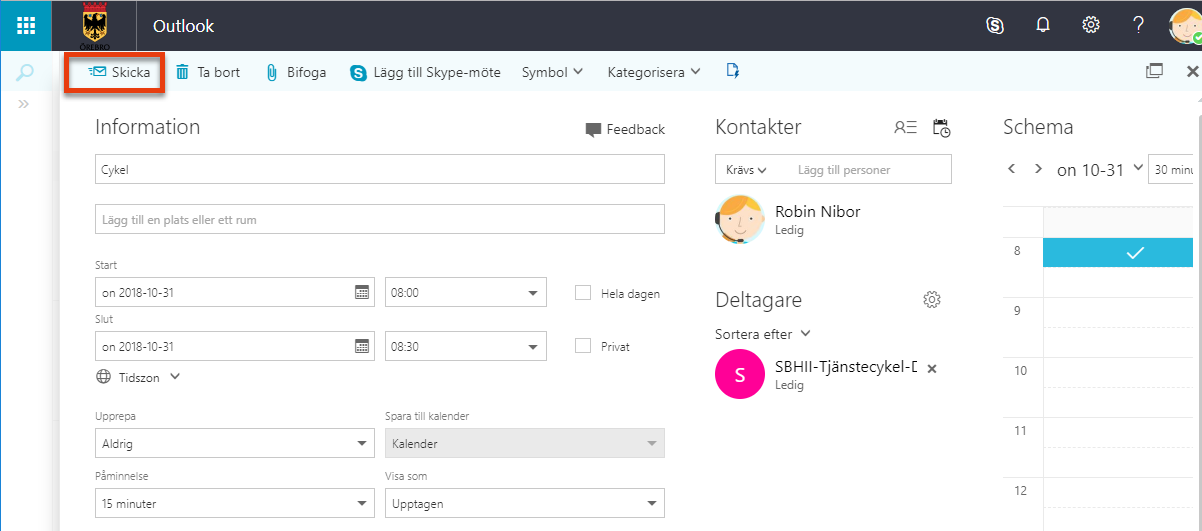
5. Du får en bekräftelse via mejl som visar Accepterat när bokningen är klar. Bokningen kommer nu att finnas i din kalender.
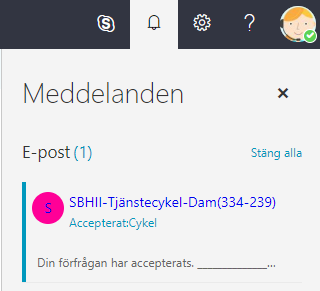
Senast uppdaterad:
Tack för ditt svar!
Berätta gärna vad vi kan göra bättre på den här sidan för att förbättra webbplatsen! Vi har ingen möjlighet att svara, men dina synpunkter är värdefulla för oss. Tänk på att inte skicka in personuppgifter. Om du vill ha svar på en fråga kan du istället använda formuläret ”Lämna en synpunkt”.
Om du ändå skickar in personuppgifter via detta formulär hanteras uppgifterna av Kommunstyrelsen och kan eventuellt lämnas vidare till annan verksamhet inom Örebro kommun i syfte att förbättra vår service.
Här hittar du mer information om hur vi hanterar personuppgifter.
Tack för ditt svar!
Du har nu hjälpt oss att förbättra våra webbplatser.
